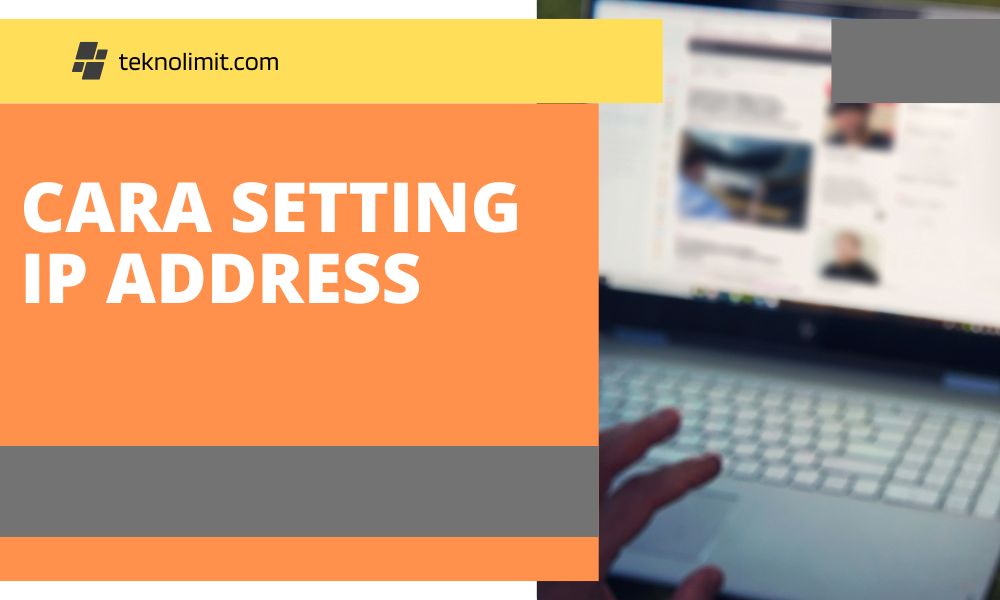Untuk menghubungkan komputer bersama, kamu harus terlebih dahulu mengatur alamat IP komputer dan laptop. Jadi pertanyaannya adalah bagaimana Cara setting IP Address pada jaringan LAN untuk berkomunikasi dan bertukar data satu sama lain?
Namun tahukah kamu sebelumnya apa arti IP Address itu? Sebelum melanjutkan panduan, ada baiknya jika kamu terlebih dahulu memahami apa itu alamat IP.
Cara setting IP Address yang benar
Untuk mendapatkan alamat IP secara otomatis, kamui harus terhubung ke perangkat atau komputer yang menggunakan layanan DHCP. Dengan menggunakan metode ini, kamu tidak perlu mengubah atau mengkonfigurasi alamat IP di laptop atau komputer secara manual.
Caranya adalah dengan memilih opsi untuk mendapatkan alamat IP secara otomatis. Kamu sering menjumpai layanan DHCP ini di kafe yang menyediakan WiFi gratis, atau bahkan sekolah memiliki layanan DHCP. Kamu tidak perlu lagi mengatur alamat IP perangkat secara manual untuk terhubung ke Internet.
Cara melihat alamat IP dengan konfigurasi alamat IP di Windows XP
Bagi kamu pengguna Windows XP, ikutilah tutorial di bawah ini untuk mengubah alamat IP laptop PC Windows, antara lain:
- Klik tombol Mulai di sudut kiri bawah, lalu pilih Panel Kontrol.
- Kemudian klik kanan dan klik dua kali ikon Local Area Connection. Kemudian, pada tab General. Lalu bisa klik dua kali LAN Properties dan klik dua kali Internet Protocol TCP/IP.
- Kemudian klik Use the following IP address dan isikan kolom IP address dengan range IP 192.168.2.2-192.168.2.254 (jika menggunakan router Edimax). Kemudian, isikan 255.255.255.0 untuk Subnets dan pilih Use next. Alamat server DNS, lalu klik Oke.
Mengatur alamat IP di Windows Vista dan 7
Apabila kamu menggunakan Windows Vista atau Windows 7, mengubah/mengatur alamat IP tidaklah sulit. Berikut ini sudah ada adalah langkah-langkah untuk mengatur alamat IP di Windows 7 dan Vista, antara lain:
- Buka Pusat Jaringan dan Berbagi
Pertama, buka Network and Sharing Center. Caranya klik kanan pada ikon jaringan di pojok kanan bawah layar komputermu.
Setelah itu pilih Open Network and Sharing Center. Bisa juga dibuka dengan Run, caranya tekan tombol Windows + R, lalu ketik control.exe/nama Microsoft.NetworkAndSharinhmgCenter lalu tekan Enter.
- Ubah pengaturan adaptor
Cara setting IP Address selanjutnya pilih Ubah pengaturan adaptor. Kemudian, bisa langsung lanjut ke cara berikutnya.
- Klik Properti
Pilih adaptor yang alamat IP-nya ingin kamu ubah. Misalnya, di sini kamu ingin mengubah alamat IP yang masih ada di jaringan atau di adaptor nirkabel.
Namun dalam contoh ini ingin mengubah alamat IP adaptor LAN saya. Jadi klik pada adaptor LAN atau Ethernet dan kemudian klik Properties.
- Klik Versi Protokol Internet 4
Cara setting IP Address selanjutnya klik untuk dua kali seperti Internet Protocol Version 4 (TCP/IPv4). Hal ini dilakukan agar lebih mudah memasangnya di kantor.
- Pilih Gunakan alamat IP berikut
Pilih Gunakan alamat IP berikut, lalu masukkan alamat IP yang diinginkan. Kamu dapat mengisi gateway default dan server DNS jika mau, tetapi tidak masalah jika juga tidak mengisinya. Setelah itu, klik OK untuk dapat menyimpan pengaturan.
Cara mengubah alamat IP dengan mudah di Windows
Alamat IP merupakan salah satu kombinasi unik angka pada komputer atau laptop yang digunakan untuk mengidentifikasi perangkat yang terhubung ke internet. Terkadang kamu perlu mengubah alamat IP untuk terhubung ke server tertentu atau untuk tujuan lain.
Pada kesempatan kali ini kami akan memberikan panduan cara untuk mengganti IP address di PC atau laptop Windows mulai dari Windows 10, Windows 8 maupun Windows 7.
Mengubah alamat IP secara manual biasanya hanya digunakan untuk mengubah alamat IP statis. Jika IP bersifat dinamis, mala alamat IP akan berubah saat perangkat terhubung ke server. Jadi langsung saja simak di bawah ini cara mudah mengganti IP Address di PC Windows atau laptop.
Cara mengubah alamat IP dengan mudah Secara manual
Ada beberapa Cara setting IP Address yang perlu kamu ketahui dengan jelas. Berikut ini sudah ada beberapa informasi terkait cara mengubah alamat IP, antara lain:
- Pertama,Masuk ke pengaturan Network and Sharing Center terlebih dahulu. Cara setting IP Address mudah klik kanan ikon network atau jaringan di taskbar Windows.
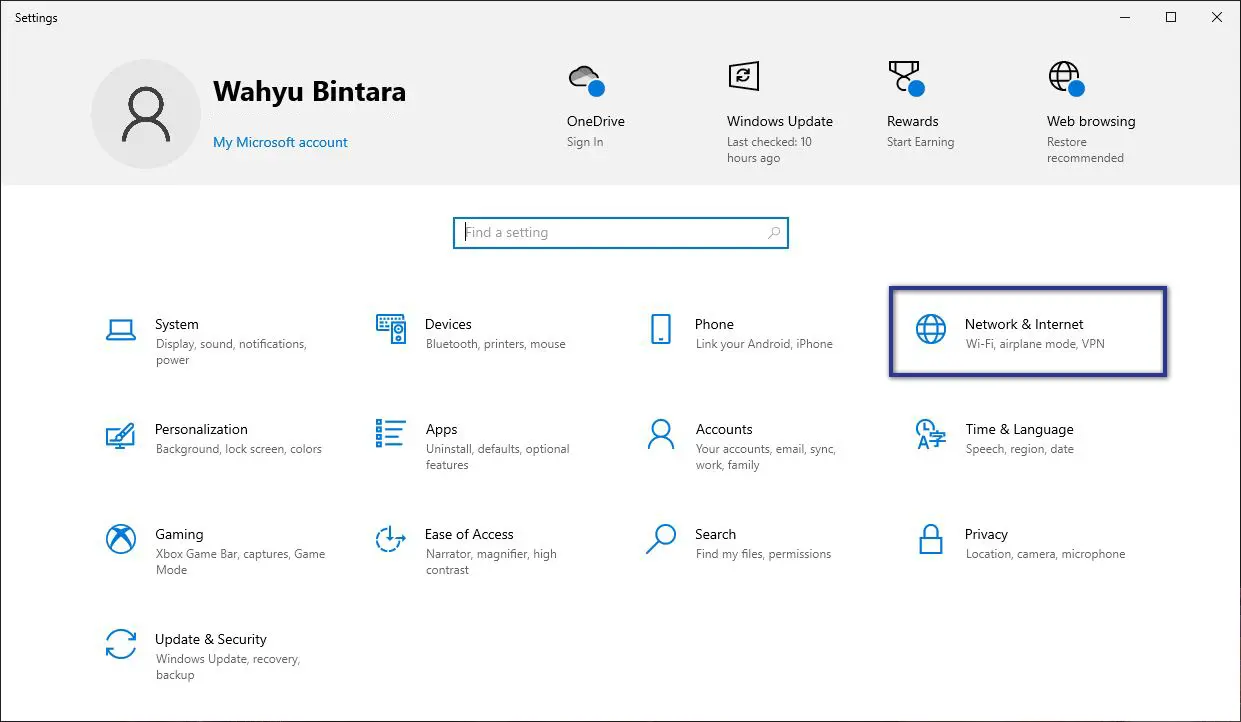
- Kemudian, pilih Buka Jaringan dan Pusat Berbagi. Cara lainnya adalah Run, tekan tombol Windows + R dan ketik control.exe /name Microsoft.
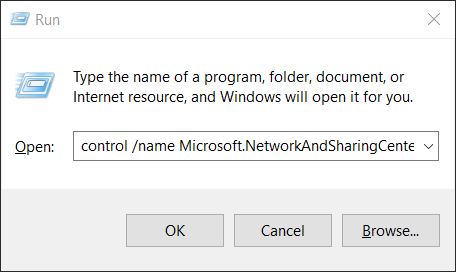
- Lalu klik langsung Network And SharingCenter dan enter. Setelah berada di tampilan Jaringan dan Pusat Berbagi, pilih opsi Ubah pengaturan adaptor.
- Kamu kemudian akan disajikan daftar adapter jaringan yang sudah ada di komputer atau laptop kamu. Pilihlah adaptor jaringan yang alamat IP-nya ingin kamu ubah.
- Jika kamu ingin mengubah alamat IP di LAN, pilih Ethernet. Namun, jika kamu ingin mengubah alamat IP di jaringan Wi-Fi, pilih Adaptor Jaringan Wi-Fi. Setelah kamu memilihnya, klik kanan adaptor jaringan dan pilih Properti Ubah alamat IP secara manual di Windows.
- Setelah kamu masuk ke menu Properties. Kemudian bisa langsung klik dua kali Internet Protocol Version 4 (TCP/IPv4).
- Kemudian, pilih opsi Gunakan alamat IP berikut dan kemudian masukkan alamat IP yang diinginkan.
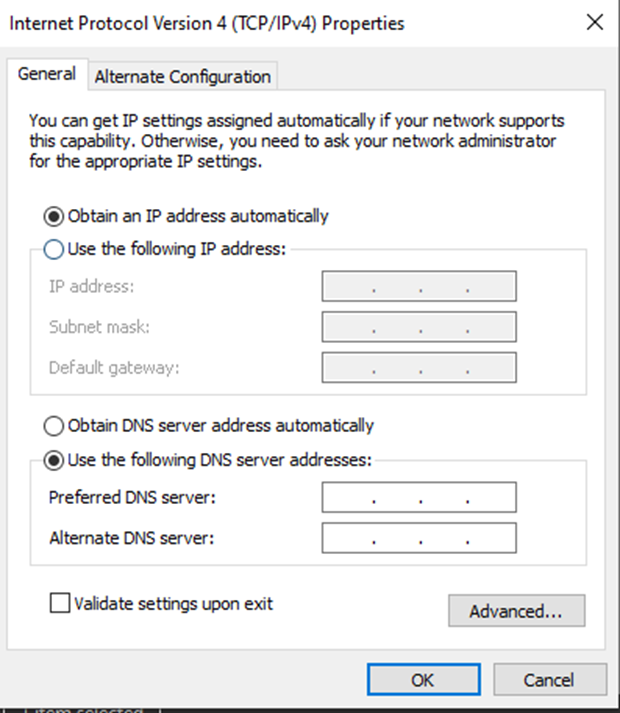
- Jika perlu, masukkan gateway default dan server DNS untuk mengubah alamat IP secara manual di Windows Setelah selesai, klik tombol OK untuk mengaktifkannya.
Cara mengubah alamat IP secara otomatis di Windows
Untuk bisa mendapatkan alamat IP secara otomatis, komputer kamu harus terhubung ke perangkat menggunakan layanan DHCP. Dengan begitu, kamu tidak perlu mengubah alamat IP secara manual.
Hal yang harus kami lakukan adalah mengaturnya dengan memilih opsi Dapatkan alamat IP secara otomatis di Windows dengan mudah.
Perangkat yang sudah menggunakan layanan DHCP biasanya mudah ditemukan di hotspot WiFi. Misalnya saja seperti kedai kopi, pusat konvensi, sekolah dan lainnya. Dengan begitu kamu tidak perlu memberikan alamat IP untuk terhubung ke internet.
Namun, angan mengubah alamat IP komputer atau laptop sembarangan. Jika tidak, kamu tidak akan dapat langsung terhubung ke Internet jika tidak diatur dengan benar
Beberapa cara yang sudah dijelaskan diatas tentunya sangat mudah kamu lakukan. Namun, semua langkahnya harus bisa diikuti langsung.
Sebenarnya masih ada banyak sekali cara yang bisa kamu lakukan untuk melakukan setting IP. Akan tetapi, kamu harus bisa lebih berhati-hati dengan situs yang akan digunakan agar tidak terjerumus.
Itu saja beberapa informasi terkait Cara setting IP Address. Semoga bisa memberikan manfaat untuk semua pembaca maupun orang yang lagi butuh IP Address diubah. Jadi setting IP ini sebenarnya sangat berguna.